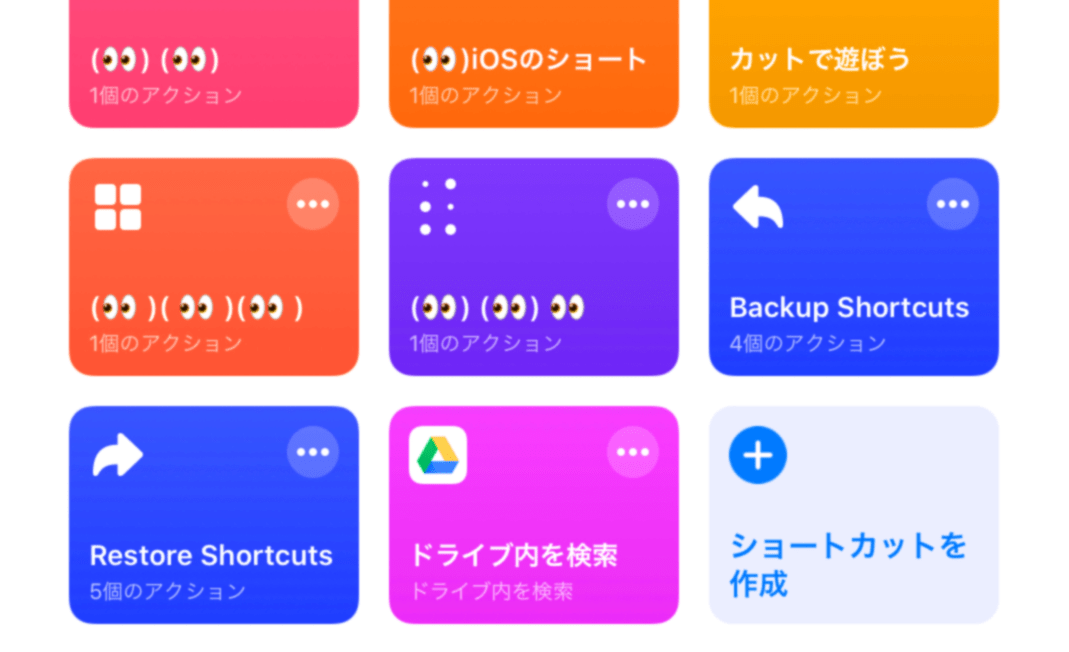iOS13から、dropboxなどにバックアップしたショートカットファイルの直接的なリストア(再インストール)ができなくなりました。
しかし、ポチポチショートカットAppをいじっていたら可能にする方法を見けたので紹介&配布していきます。
…と、あたかも最初に見つけた的な内容で、当初この記事を用意していました。
が、世界は広いですね。
すでに去年末には海外で作られ配布されていました ←
........、ン、).....
とりあえずここでは内容を変更して、iOS13でもショートカットのバックアップとリストアができるという伝道と、うちのも、海外のも同様のプロセスでもって実現している、ショートカットのバックアップとリストアの仕組みを解説していきます。
お時間と興味のある方は、お付き合いいただけたら幸いです。当該ショートカットの配布もしてます。 💪( ˘ω˘💪)
Backup&Restoreショートカット動作動画
すでに海外で車輪が発明済みとも知らずに、イキって動画まで用意してたました。アホですね。
とりあえずこの後の説明がわかりやすいように、動作過程をご覧ください。
バックアップの仕組み
海外や、日本のgoogle検索でも出てくるショートカット作者さんのものは、バックアップ処理に「ファイルを保存」を選択しています。これはiOS13標準アプリの「ファイル」Appへ保存するファンクションです。
しかし、うちのショートカットでは「共有」を利用して「ファイル」Appへバックアップしています。
なぜかというと、こうすることで、「iCloud Drive」がオンになっていない場合でも、ファイルAppに保存が可能になるからです。
「ファイルを保存」ではiCloud Driveをオンにしないと阻止されてしまうところ、なぜか「共有」を使うと回避できます。
iCloud Driveをオンにしていない・できない環境の人は少ないでしょうが(古いiOSverと共存しているなど)、うちのショートカットでは問題なくファイルAppへのローカル保存は機能するはずです。
リストアの仕組み
「Restore Shortcuts」では、dropboxなどクラウドの場合は、「ファイルを取得」でバックアップ先から一旦「ファイル」アプリへショートカットファイルを裏側でダウンロード、その上で「ファイルへのリンクを取得」が実行されます。
すると、ショートカットApp内で共有するときの「iCloudリンクをコピー」と同じリンクが生成されます。
これで外部保存したiOSショートカットファイルにiCloudリンクを設けることができ、再インストールが可能となります。
iOS12では直リストアができた
iOS12ショートカットでは、直接バックアップしたファイルを開けば、自動でショートカットAppが立ち上がりインストールできましたが、iOS13からは動画の途中にあるように、できなくなりました
それが今回のリストア方法を使えば回避でき、
「あれ?じゃあ*.shortcutファイル長押し→「共有」でリンク作成いけるんじゃ?」と思うかもしれませんが、*.shortcutファイルの共有メニューには「iCloudリンクをコピー」がありません👇
つまり、iOS標準の仕組みからはリストアができず、iOS13ショートカット処理上でのみ可能となっています。
リストアで生成したリンクは都度削除
iOSショートカットのiCloud共有リンクは、明示的に削除しないかぎり残り続けそうです。残り続けるのが気持ち悪い場合は、リストアが終わった都度、削除していったほうがいいかもしれません。
リンクの停止・削除方法は次の記事を参照ください。
うちで配布のRestore Shortcutsでは、あとからまたリンクとして開きやすいように自動でクリップボードにもコピーしています。
もしTikTokのクリップボード監視ネタでクリップボード使うのが怖い人は削ってもらってもOKです。
まとめ
これでファイルAPPのローカルはもちろん、iCloud Driveをオンにすれば「dropbox」にもバックアップができ、再インストールも可能となります。
iCloud任せだと怖いという方(消えた/先祖返りしたなど・・私だ)、外部保存したショートカットファイルの再インストールができなくなった~と嘆いていた方など有用じゃないでしょうか。
これで大事なショートカットの内容を写経しておく必要もなし!(👀)